win7电脑无法安装itunes怎么办 win 7安装itunes失败的解决方法
更新时间:2024-01-08 11:54:15作者:jiang
在现代社会中电脑已经成为人们生活中不可或缺的一部分,而在使用电脑的过程中,安装各种软件也是必不可少的。有时候我们可能会遇到一些问题,比如在Win7电脑上安装iTunes失败的情况。这个问题对于很多人来说可能是头疼的,因为iTunes是一个非常流行的音乐播放软件,而且还与iPhone等苹果设备有着紧密的联系。当我们遇到这个问题时,应该如何解决呢?接下来我们将为大家介绍一些解决方法。
解决方法:
1、简单说一下问题就是你的电脑有apple组件没有卸干净,安装出现下面的错误。
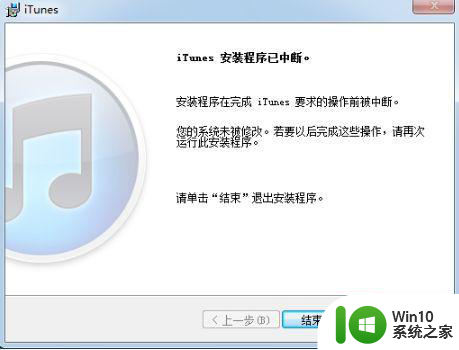
2、右键单击计算机选择属性。
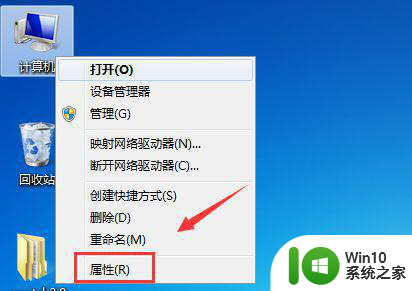
3、点击控制面板主页。
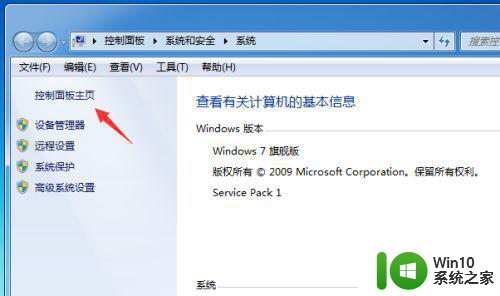
4、点击控制面板中的卸载程序。
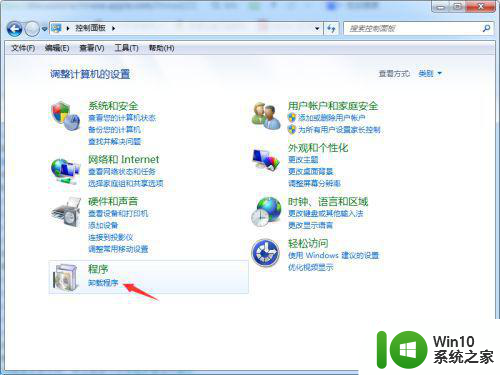
5、找到apple开头的所有插件和软件。
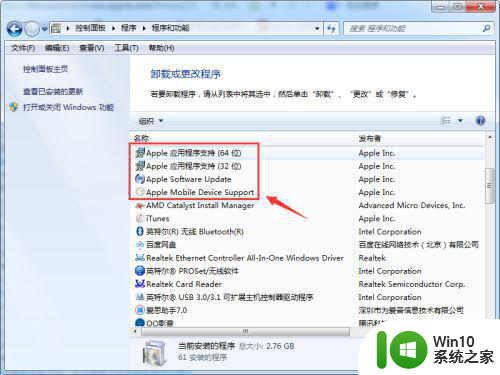
6、依次右键单击程序插件,选择卸载。
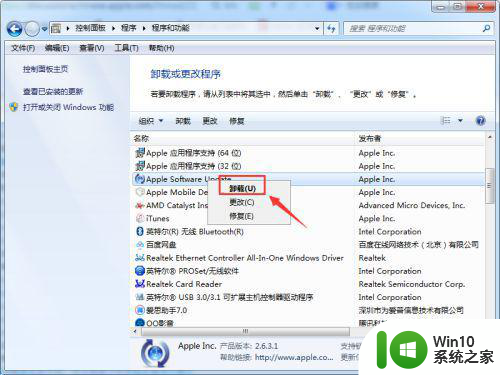
7、确认卸载干净后重新安装即可成功。
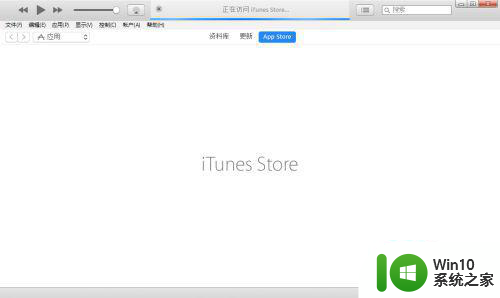
以上就是win7电脑无法安装itunes的解决方法,如果你遇到了这个问题,可以按照以上步骤来解决,希望对大家有所帮助。
win7电脑无法安装itunes怎么办 win 7安装itunes失败的解决方法相关教程
- win7电脑上itunes安装不了怎么办 Windows 7电脑上下载安装iTunes失败怎么解决
- w7系统itunes没法安装解决方法 w7系统无法安装iTunes怎么办
- iTunes安装包错误怎么办 如何修复iTunes无法安装的安装包错误
- windows7无法安装itunes怎么办 windows7无法安装itunes最新版怎么解决
- win7电脑怎么安装itunes软件 如何在电脑上安装itunes软件win7
- windows10无法安装itunes软件包有一个问题怎么解决 Windows10安装iTunes软件包失败怎么解决
- itunes无法安装到电脑怎么办 安装itunes提示安装不成功的解决方法
- win7安装itunes后无法打开怎么回事 win7安装itunes后无法运行的解决方法
- win7旗舰版安装itunes失败处理方法 如何解决win7旗舰版装不上itunes的问题
- win10itunes安装失败怎么解决 win10安装itunes提示错误码怎么解决
- 如何解决win7系统itunes安装提示windows installer的问题 win7系统itunes安装失败windows installer错误
- win7安装iTunes出现错误的解决方法 win7安装iTunes出现错误代码解决办法
- w8u盘启动盘制作工具使用方法 w8u盘启动盘制作工具下载
- 联想S3040一体机怎么一键u盘装系统win7 联想S3040一体机如何使用一键U盘安装Windows 7系统
- windows10安装程序启动安装程序时出现问题怎么办 Windows10安装程序启动后闪退怎么解决
- 重装win7系统出现bootingwindows如何修复 win7系统重装后出现booting windows无法修复
系统安装教程推荐
- 1 重装win7系统出现bootingwindows如何修复 win7系统重装后出现booting windows无法修复
- 2 win10安装失败.net framework 2.0报错0x800f081f解决方法 Win10安装.NET Framework 2.0遇到0x800f081f错误怎么办
- 3 重装系统后win10蓝牙无法添加设备怎么解决 重装系统后win10蓝牙无法搜索设备怎么解决
- 4 u教授制作u盘启动盘软件使用方法 u盘启动盘制作步骤详解
- 5 台式电脑怎么用u盘装xp系统 台式电脑如何使用U盘安装Windows XP系统
- 6 win7系统u盘未能成功安装设备驱动程序的具体处理办法 Win7系统u盘设备驱动安装失败解决方法
- 7 重装win10后右下角小喇叭出现红叉而且没声音如何解决 重装win10后小喇叭出现红叉无声音怎么办
- 8 win10安装程序正在获取更新要多久?怎么解决 Win10更新程序下载速度慢怎么办
- 9 如何在win7系统重装系统里植入usb3.0驱动程序 win7系统usb3.0驱动程序下载安装方法
- 10 u盘制作启动盘后提示未格式化怎么回事 U盘制作启动盘未格式化解决方法
win10系统推荐
- 1 中关村ghost win10 64位标准旗舰版下载v2023.04
- 2 索尼笔记本ghost win10 32位优化安装版v2023.04
- 3 系统之家ghost win10 32位中文旗舰版下载v2023.04
- 4 雨林木风ghost win10 64位简化游戏版v2023.04
- 5 电脑公司ghost win10 64位安全免激活版v2023.04
- 6 系统之家ghost win10 32位经典装机版下载v2023.04
- 7 宏碁笔记本ghost win10 64位官方免激活版v2023.04
- 8 雨林木风ghost win10 64位镜像快速版v2023.04
- 9 深度技术ghost win10 64位旗舰免激活版v2023.03
- 10 系统之家ghost win10 64位稳定正式版v2023.03